スポンサーリンク
こんばんは、インカムゲインの不労所得で「早期退職」、「F.I.R.E」を夢見ているあおぽんです✋
日経平均の下げが止まりませんね、、、
今週月曜日「29521.90円」から3日続落して今日は「27461.16円」ですから「2060.74円」も下がりました😱
そんな状況下ではありますが、本日のオリックスの決算発表では配当金が2円増配されるという嬉しい発表もありました👏
さて、本日はゴールデンウィークに導入した「Google スプレッドシート」について共有させていただこうと思います
Excel を使って株などの資産を管理されている方も多いかと思います、あおぽんもついこの間までは Excel を使って管理をしていました、手動でね😅
具体的には保有している銘柄の「株価」や「配当利回り」を入力することで保有している株の「評価額」であったり、保有銘柄の「資産割合」、年間の「配当金」などを Excel で計算、グラフ表示をさせておりました
Excel だと、標準の設定でもこんな美しいグラフをで作成してくれますね👇
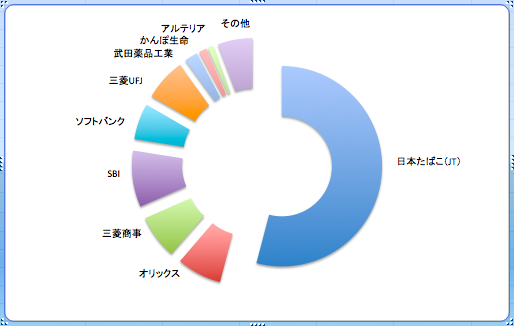
でもやっぱり、「株価」と「配当利回り」を手動で入力するのは面倒なんだよなぁ
自動で取り込める方法はないのかなぁ⁉️

スポンサーリンク
ネットで調べていると、 Google スプレッドシートを使うとできそうじゃあ〜りませんか☝️
Google スプレッドシートとは Google 社が提供している表計算サービスです
あえてサービスと言ったのはインターネットに接続して利用するサービスだから
インターネットにつながる環境と Web ブラウザ、Google アカウントさえあれば、どんなデバイスからでも誰でも利用できるんです、素晴らしいですね👏
* iOS や Android 向けのアプリはあります
最近ブログで使い始めたこのグラフ👇
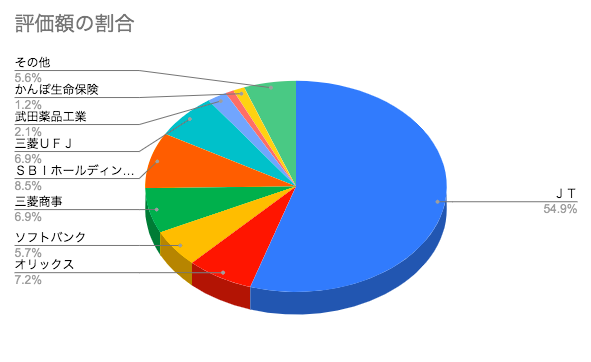
は、Google スプレッドシートで株価を自動的に取得させ、グラフ表示させたものになります
「GOOGLEFINANCE」関数を用いることで様々なデータをインターネットを介して取得させることができるんですよ、すごいですねぇ😁
日本語のオンラインマニュアルもありますよ👇
米国株だったら、この関数を用いて簡単に株価の取得ができちゃうんです☝️
では、ちょっと試しにやってみましょう
Google アカウントを持っていれば、いっしょにどうぞ😁
あおぽんも初心者なのでまだ簡単なことしかできませんけどね、、、😅
Google のアカウントを作成したいという方は、ここから作成できますからね👇
スポンサーリンク
それでは準備はよろしいでしょうか⁉️
こんな内容で進めていきます
1. ゴールの確認
今回のゴールは以下のようにティッカーシンボル「MSFT」から株価を取得して評価額(ドル・円)を表示させたいと思います
ティッカーシンボル「MSFT」は最近離婚の報道されていたビル・ゲイツさんが創業された「マイクロソフト」ですね☝️
2. 為替レート(米ドル/円)の取得方法
今回はドル表示だけではなく、円でも表示させたいので為替レートを取得する必要があります
為替レートは「GOOGLEFINANCE」関数を使用して簡単にデータの取得することが可能です
例で「GOOGLEFINANCE」関数を利用している該当セルは「A1」になります
為替レート(米ドル/円)はこんな関数を使っています👇
「A1」のセルにイコールをつけて「=GOOGLEFINANCE("CURRENCY:USDJPY")」と入力してあげますよ
*小文字でも大丈夫です
こんな感じです👇

うまくできましたか⁉️😅
うまくいかない場合は半角英数、コロン(:)、ダブルコーテーション(")あたりをもう1度確認してみましょう
3. 米国株の株価の取得方法
スポンサーリンク
続いてティッカーシンボルから株価を取得するのですが、これだけで OK です☝️
びっくりするぐらい、シンプルですよね😅
これだけで株価を取ってこれるなんて素晴らしい👏
引数に指定している「B3」はティッカーシンボル「MSFT」が入力しているセルを指定しているだけなので、適宜変更していただければと思います
例で「GOOGLEFINANCE」関数を利用している該当セルは「C3」になります
こんな具合です

うまく株価が表示されたら、ティッカーシンボルを「ZM」(ズーム)や「OKTA」(オクタ)など確認したいものに変更して、試してみましょう☝️
さすがにティッカーシンボル(MSFT)や保有数(10)の入力は必要になりますけど、毎日変更されるようなデータではないので管理がすごく楽になります
あとは取得したデータを使って簡単な計算をさせてやるだけですね😉
デメリットを挙げるとすると、メリットであるデータが自動更新されてしまうということでしょうかね😅
今回は「GOOGLEFINANCE」関数を使って為替レートや株価を取得してみましたが、これだと「配当金(dividend)」など取得できないデータもあるので、違う関数を使う必要があるんです
次回は配当金の記載がある Web ページから配当金データを取得する方法をご紹介したいと思います☝️
この方法を使えるようになれば、日本株のデータ含め、他のデータだって取得できるようになりますよ😉
スポンサーリンク
最後までご覧いただきまして、どうもありがとうございます & バナーをクリックしていただけると、セミリタイアへ1歩近づくことができます。
応援よろしくお願いいたします🙇♂️

明日がんばれば、お休みですね😉
それでは、おやすみなさい💤
<免責事項>
・本ブログの内容は、正当性を保証するものではありません。
・本ブログの内容を利用して損失を被った場合でも一切の責任を負いません。
・最終的な決定は、自己責任でお願い致します。
この記事を読んだ方は他にこんな記事を読んでいます。